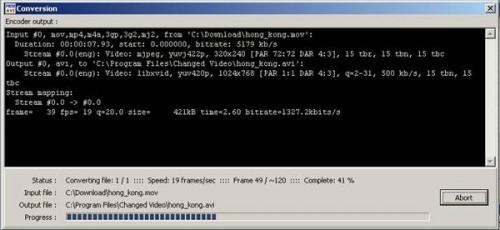-
Cómo cambiar MOV a AVI
-
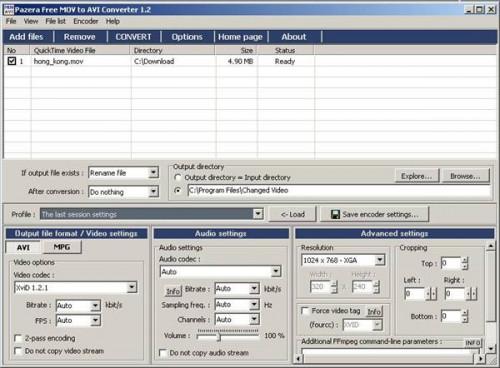
Un archivo MOV (Quicktime) es el formato de vídeo estándar para ordenadores Macintosh. Un archivo AVI (Audio Video Interleave) es el formato estándar para PC con Windows. Para cambiar de un formato a otro, se necesita un programa de conversión tales como QuickTime Pro, que cuesta $ 30, o un convertidor de línea, tales como zamzar.com, que tiene opciones gratuitas o de pago. En este ejemplo se utiliza el software de conversión libre, Pazera, que se puede descargar e instalar usando el enlace en Referencias.Instrucciones
Cómo cambiar el formato del archivo
1 Instalar y poner en marcha Pazera para mostrar su ventana del programa.
2 Haga clic en el botón "Agregar archivos" en la esquina superior izquierda para mostrar un cuadro de diálogo de archivo. Buscar y seleccionar el archivo MOV que necesita. Cuando encuentre el archivo, haga doble clic en él. El nombre del archivo aparecerá en la lista de archivos en el Pazera con la ubicación del directorio del archivo y su tamaño.
3 De manera predeterminada, el archivo convertido aparecerá en el directorio del original. Para cambiar ese directorio, haga clic en la segunda opción en el cuadro de "Directorio de salida" cerca de la parte central derecha de la ventana del programa. A continuación, haga clic en el botón "Examinar". Navegue a la carpeta nueva o, si lo prefiere, haga clic en el botón "Crear nueva carpeta" para crear una nueva carpeta. Haga clic en el botón "OK" para cerrar el cuadro de diálogo. El nombre del directorio seleccionado aparece en el cuadro de "Directorio de salida".
4 Haga clic en el botón "AVI" en el cuadro de abajo a la izquierda "Formato de archivo de salida". A menos que usted está familiarizado con las complejidades de la configuración de AVI, deje las opciones a sus valores predeterminados.
Haga clic en el botón "Convertir" en la parte superior. Un cuadro de diálogo de conversión mostrará el progreso de la conversión. Cuando esté terminado, haga clic en el botón "Cerrar".
6 Probar el archivo AVI al jugar en una aplicación de reproductor de medios, tales como Windows Media Player.
La reducción de tamaño del archivo
7 Las opciones del programa por defecto suelen reducir el tamaño del archivo cuando el archivo MOV se convierte a AVI. Si el archivo convertido es todavía demasiado grande, puede reducir aún más mediante el ajuste de la configuración de audio y resolución.
8 Para ajustar la configuración de audio, cambiar la frecuencia de tasa de bits, muestreo, y los niveles de canales Mediante los menús desplegables en el cuadro "Configuración de audio". Cuanto menor es la velocidad de bits y la frecuencia, menor es el tamaño del archivo y menor es la calidad del sonido. La elección de "1 - Mono" sobre "2 - Stereo" también reduce el tamaño y la calidad. Si la calidad del sonido se degrada demasiado, aumentar los valores de las opciones.
9 Para ajustar la resolución, haga clic en el menú desplegable "Resolución" en el cuadro "Configuración avanzada" y seleccione una dimensión menor, lo que reduce tanto el tamaño del archivo y calidad de imagen. También puede elegir "Personalizado" para introducir sus propios ajustes de anchura y altura. Si la calidad de la imagen se vuelve inaceptable, aumentar los valores de resolución.
Consejos y advertencias
- procedimientos de conversión son similares para la mayoría de aplicaciones y sitios web de conversión de archivos. Agrega un archivo MOV al convertidor, especifica la salida AVI y convertir a través de una opción de botón o menú. Sin embargo, otros programas pueden ofrecer opciones adicionales. Como ejemplos, QuickTime Pro le permite compartir automáticamente su archivo a otras personas a través del correo electrónico. Zamzar.com le permite almacenar archivos convertidos en el servidor Zamzr, que ofrece una copia de seguridad en caso de que su equipo está dañado.